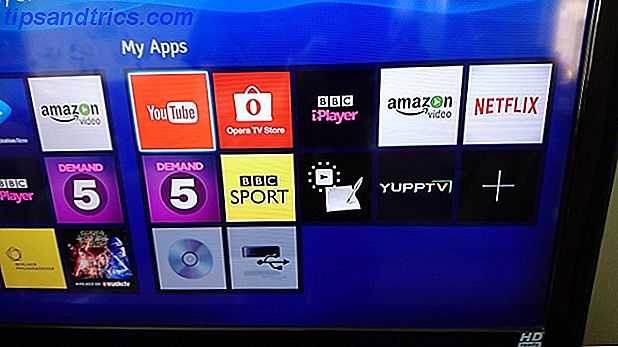Odio il software di grafica. Lì, l'ho detto. So di essere un blogger tecnologico e dovrei avere almeno alcune abilità grafiche di base, ma la verità è che non lo faccio. In effetti, mi lascio indietro da questi programmi con apprensione, cominciando a sudare non appena sento la parola "strati". Non ridere, è una specie di disabilità, e proprio come la modifica in batch 7 App gratuite a Modifica batch, Ridimensiona, E rinominare le immagini 7 App gratuite per modificare, ridimensionare e rinominare le immagini Alcune delle modifiche più comuni alle quali le tue immagini dovranno passare sono cose semplici come ridimensionamento, rinomina, conversione del formato, correzioni colore di base, ecc. Mentre puoi Ci si aspetta che siediti attraverso un ... Per saperne di più, con cui devo lottare per preparare gli articoli.
Uno dei compiti più comuni che ho a che fare con le immagini è la rimozione del loro background. Questo non è qualcosa che solo i blogger della tecnologia devono fare, però. Se stai vendendo roba online, creando presentazioni o persino creando collage, potresti voler utilizzare l'oggetto nella foto senza utilizzare lo sfondo. Rendere trasparente uno sfondo a un colore è un compito che ho già imparato (vedere alcuni suggerimenti qui sotto anche su questo), ma rimuovere uno sfondo complesso da una foto mi è sempre sembrato un compito impossibile.
Ma è davvero? Per scoprirlo mi sono tuffato in testa a testa.
ClippingMagic
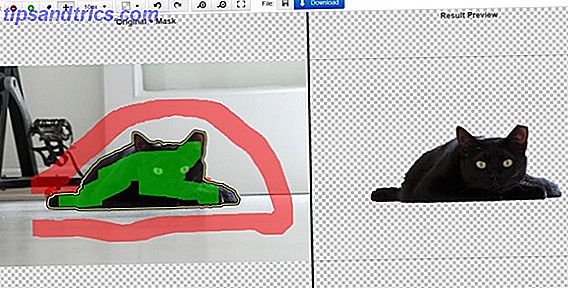
ClippingMagic è uno strumento geniale che rende incredibilmente facile rimuovere lo sfondo di una foto. Come accennato in precedenza, mi aspettavo che il compito fosse almeno un po 'impegnativo. Mi sbagliavo. Rimozione di uno sfondo dalle immagini con ClippingMagic è facile come trascinare, rilasciare e disegnare lo sfondo. Lo strumento fa il duro sollevamento per te, lasciandoti delle piccole correzioni che possono essere facilmente eseguite con gli strumenti forniti. Quindi, come funziona?
Dopo aver caricato la tua immagine, vedrai due copie della tua immagine affiancate. Con i due pennelli forniti, segna con il verde tutto ciò che vuoi lasciare e con il rosso tutto ciò di cui vuoi liberarti. Non devi nemmeno colorare meticolosamente ogni angolo, solo mostrare a ClippingMagic la strada, e lo strumento lo prenderà da lì.
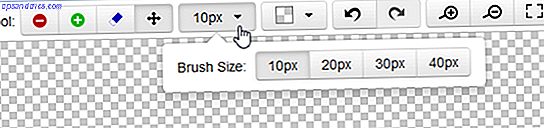
Ci sono quattro diverse dimensioni del pennello tra cui scegliere, e puoi zoomare per curare i dettagli più fini. Puoi anche scegliere tra sette diversi colori di sfondo o lasciarlo trasparente. In cinque minuti, a seconda della complessità della tua foto, avrai il risultato finale, che potrai scaricare sul tuo computer. Non è fantastico?

Pro: non richiede alcuna installazione, è molto facile da usare e fa la maggior parte del difficile da solo.
Contro: Essendo un'app Web, ClippingMagic richiede una connessione Internet; questo metodo non può essere utilizzato offline.
Bottom Line: un semplice strumento software di Windows che chiunque, da un bambino a una nonna, può utilizzare per rimuovere qualsiasi sfondo da quasi tutte le immagini.
MS Office 2017
Se hai installato Word, Excel o PowerPoint, hai un altro modo semplice per rimuovere lo sfondo dell'immagine. Il processo è identico per tutti e tre i programmi.
Prima di essere, è necessario inserire l'immagine in un nuovo documento. Una volta fatto, vai a Strumenti immagine> Formato> Rimuovi sfondo.
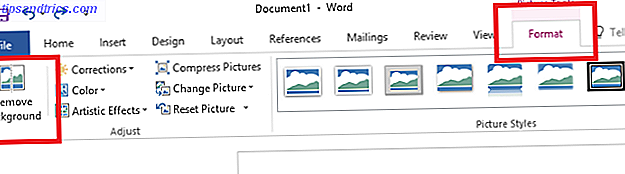
Il programma cercherà di capire automaticamente quali parti dell'immagine sono lo sfondo e contrassegnarle in viola. A seconda della complessità della tua immagine, potresti essere fatto proprio lì e lì, o potresti dover apportare delle modifiche. Nel mio caso, il risultato sembrava buono, ma non era perfetto.

Per risolvere i problemi, inizia a montare il marcatore attorno al tuo oggetto, che farà sì che il programma rilevi automaticamente più sfondo. Se questo non è ancora abbastanza, come nel mio caso, dovrai utilizzare le aree Segna per rimuovere e contrassegnare le aree per mantenere gli strumenti. Gli strumenti non sono molto intuitivi da usare, ma per lo più equivale a disegnare linee rette attorno agli oggetti che vuoi eliminare o conservare.

Quando hai finito, salva le modifiche e ti rimane un'immagine senza sfondo. Ora puoi usarlo all'interno del documento o fare clic destro per salvarlo come immagine.
 Pro: Con molte immagini, tutto ciò che devi fare è dare allo strumento l'immagine e la separa prontamente dallo sfondo da sola. Funziona offline.
Pro: Con molte immagini, tutto ciò che devi fare è dare allo strumento l'immagine e la separa prontamente dallo sfondo da sola. Funziona offline.
Contro: Richiede MS Office, che non tutti hanno o vogliono acquistare. Gli strumenti di marcatura sono un po 'difficili da usare.
Bottom Line: Se hai già MS Office e ti senti a tuo agio con esso, questo metodo funzionerà alla grande.
Impostazione di uno sfondo come trasparente
A volte non hai una foto complessa, ma un'immagine semplice con uno sfondo bianco che vuoi usare sopra altre immagini o uno sfondo diverso Come cambiare lo sfondo di una foto in Photoshop Come cambiare lo sfondo di una foto in Photoshop Cambiare lo sfondo di un'immagine è una delle caratteristiche principali di Photoshop. Continua a leggere per scoprire come farlo. Leggi di più . In casi come questo, non sarà necessario avere uno sfondo bianco, in quanto ciò nasconderà l'altra immagine e in generale si intrometterà.
Trasformare questo sfondo bianco trasparente è ancora più semplice che liberarti di uno sfondo complesso. Ci sono molti modi per farlo, molti di questi sono piuttosto semplici, ma oggi ti mostrerò un modo rapido per farlo con Office. A differenza dello strumento di cui sopra, questo è disponibile anche in MS Office 2017.
Per iniziare, inserisci la tua immagine in un documento Word, Excel o PowerPoint. Tieni presente che questo metodo non funziona bene per gli sfondi multicolori. Anche un'ombra esterna potrebbe rovinare i risultati. Se hai più di un colore in background, usa uno dei due metodi sopra. Se hai un solo colore, questo metodo funzionerà come un incantesimo.
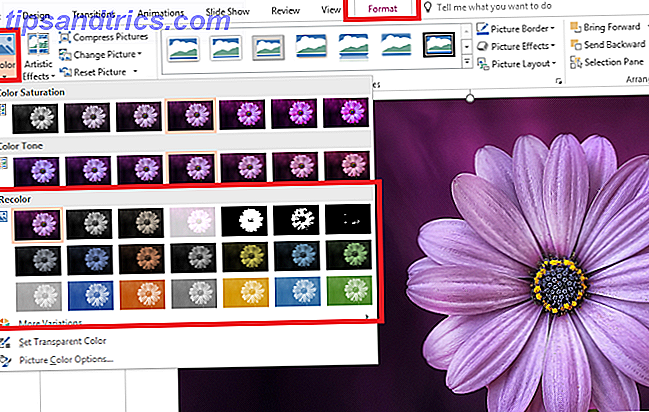
Clicca sull'immagine e sotto la scheda Formato, vai su Colore> Ricolora . Scegli Imposta colore trasparente e fai clic sullo sfondo per rimuovere lo sfondo dall'immagine.
Questo è tutto. Se il tuo background è veramente uniforme, andrà semplicemente via. Se ottieni un risultato strano, probabilmente significa che c'erano più colori nel tuo background.
MS Office è una miniera di strumenti per l'editing delle immagini che diventa più grande con tutte le versioni che escono. Per ulteriori idee, dai un'occhiata a queste incredibili imprese di editing delle immagini che puoi fare con MS Word Chi ha bisogno di Photoshop? Fantastiche abilità di editing delle immagini che puoi fare con MS Word Chi ha bisogno di Photoshop? Impressionante capacità di editing di immagini che puoi fare con MS Word Se non vuoi affrontare la curva di apprendimento di Adobe Photoshop ma vuoi comunque creare magie di imaging, devi cercare altrove. Hai preso in considerazione l'utilizzo di Microsoft Word? Leggi di più . Potresti anche essere interessato a questa raccolta di fantastici editor di immagini Non installare un editor di immagini: prova questi editor di foto basati sul cloud invece di non installare un editor di immagini: prova questi editor di foto basati sul cloud invece se vuoi davvero buoni risultati, è necessario scaricare alcuni tipi di software di grafica o altre app di modifica e metterlo alla prova. Ma ora puoi fare la maggior parte del tuo ... Leggi altro che risiede interamente online.
Nota: questo trucco è possibile utilizzando molti semplici visualizzatori di immagini ed editor, e l'ho fatto spesso usando IrfanView Visualizza, ridimensiona e manipola i file di immagine con l'utility classica IrfanView [Windows] Visualizza, ridimensiona e manipola i file di immagine con Classic Utility IrfanView [Windows] Lavoriamo tutti con i file di immagini, sempre; si tratti di grafica per il Web, di immagini aziendali per lavoro o semplicemente di foto di vacanza. In questi giorni ci sono più immagini digitali che mai. Windows arriva ... Leggi altro.
Come si rimuovono gli sfondi?
Quindi risulta che mi sono sbagliato. Rimozione di sfondi non è un compito impossibile, dopo tutto. Non c'è motivo di temere o preoccuparsi. Con uno degli strumenti sopra, puoi rimuovere qualsiasi sfondo da qualsiasi immagine e farlo in modo semplice e veloce.
Non mi credi? Non devi. Tieni presente che se posso farlo, chiunque può. Fai un tentativo e dicci come sei andata.
Qual è il tuo modo preferito per rimuovere lo sfondo da un'immagine o renderla trasparente? Hai un trucco che tutti dovrebbero sapere? Condividi nei commenti!